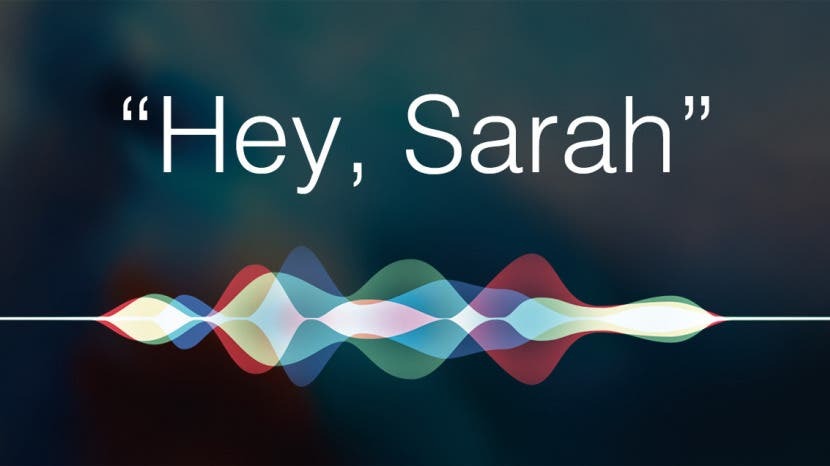
Trebate pomoć za iPad i iPhone? Prijavite se za iPhone Life Insider i Sarah će vam pomoći u rješavanju svih problema s iPhoneom i iOS-a. Za više informacija idite na iPhoneLife.com/Insider. U ovoj kolumni Hey Sarah, jedan Insider želi znati kako promijeniti zadani pozdrav na govornoj pošti svog iPhonea. Ostala pitanja uključuju kako vidjeti više od trenutnog mjeseca na Apple Watchu i kako sortirati bilješke u aplikaciji Bilješke po abecednom redu.
Povezano: Kako mogu stvoriti sigurniju lozinku za iPhone?
Hej Sarah,
Kako mogu vidjeti više od trenutnog mjeseca na svom Apple Watchu?
Iskreno,
Zastario
Poštovani zastarjeli,
Daleko niste jedina osoba koja želi moći vidjeti nadolazeće mjesece na svom Apple Watchu. Međutim, dok će vam prikaz Danas u aplikaciji Apple Watch Calendar prikazati sastanke za sljedeći tjedan, čak i ako a novi mjesec počinje tijekom tog tjedna, prikaz Mjeseca prikazat će samo tekući mjesec - čak i ako je to posljednji dan tog tjedna mjesec. Apple mora dodati ovu značajku, stat! Jedina stvar koju mogu preporučiti u ovom trenutku je zahtjev za ovu značajku od Applea:
Apple.com/Feedback/.Hej Sarah,
Kako mogu promijeniti zadani pozdrav govorne pošte na svom iPhoneu 8 Plus?
Iskreno,
Ostavite poruku
Poštovani, ostavite poruku,
Možete snimiti novu poruku govorne pošte kako biste zamijenili zadanu tako da odete u aplikaciju Telefon, a zatim prijeđete na karticu Govorna pošta. Dodirnite Pozdrav > Prilagođeno > Snimi, a zatim počnite snimati svoj novi pozdrav. Dodirnite Zaustavi kada završite ili Reproduciraj za slušanje svoje snimke. Ako vam se poruka ne sviđa, možete ponoviti korake za snimanje nove poruke. Kada snimite pozdrav govorne pošte koji vam se sviđa, samo dodirnite Spremi.
Hej Sarah,
Kako da rasporedim po abecedi svoju aplikaciju Bilješke? Trenutno je kronološki.
Iskreno,
ABC
Dragi ABC,
Svoju aplikaciju Bilješke možete rasporediti po abecednom redu u Postavkama. Jednostavno idite na Postavke > Bilješke, a zatim pod Pregledom vidjet ćete opciju Razvrstaj bilješke po. Dodirnite to i odaberite Naslov. Vaše bi bilješke sada trebale biti navedene abecednim redom.